
Ovaj softver će održavati i pokretati upravljačke programe, čime će se zaštititi od uobičajenih računalnih pogrešaka i kvara hardvera. Provjerite sve svoje upravljačke programe u 3 jednostavna koraka:
- Preuzmite DriverFix (ovjerena datoteka za preuzimanje).
- Klik Započni skeniranje pronaći sve problematične upravljačke programe.
- Klik Ažuriranje upravljačkih programa kako biste dobili nove verzije i izbjegli kvarove u sustavu.
- DriverFix je preuzeo 0 čitatelji ovog mjeseca.
The Površinski brojčanik je nova vrsta perifernih uređaja koji služi kao alat za kreativni proces. Uspješno ga mogu koristiti umjetnici, studenti, blogeri ili ljudi koji su jako strastveni u tehnologiji jer optimizira vaš digitalni tijek rada dovodeći najčešće korištene prečace i alate izravno na vaš zaslon.
Ima intuitivan dizajn koji zahtijeva samo tri jednostavne geste (pritisnite i držite, kliknite i zakrenite) i nudi haptične povratne informacije, vibracije zbog kojih je intuitivno biti precizan s kontrolama. Obično je postupak uparivanja prilično jednostavan.
Međutim, možda ćete biti u položaju kada vaš Surface Dial se neće upariti s vašim računalom. U ovom smo vodiču naveli neke korake za rješavanje problema koji vam mogu pomoći u rješavanju problema.
Kako riješiti probleme s uparivanjem Surface Dial
- Provjerite korake uparivanja
- Provjerite jesu li baterije ispravno instalirane
- Odspojite Surface Dial s drugog uređaja u blizini
- Provjerite mogu li se povezati drugi Bluetooth uređaji
- Provjerite podržava li vaše računalo Bluetooth 4.0 LE
- Provjerite jeste li instalirali najnovija ažuriranja
1. rješenje: Provjerite korake uparivanja
Prvi korak u procesu rješavanja problema trebao bi biti provjera da li ste ispravno slijedili korake uparivanja. Da biste to učinili:
- Otvorena Postavke i kliknite na Uređaji
- Kliknite na Bluetooth i uključite preklopku Bluetooth
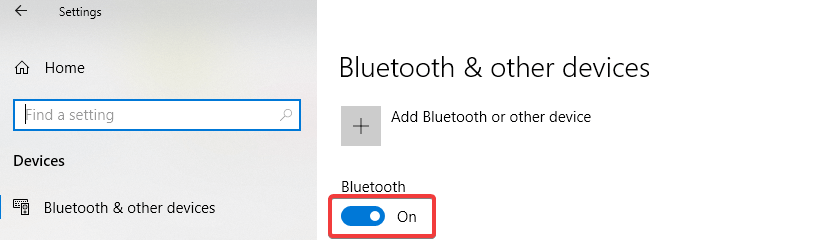
- Povucite dno s površinskog kotačića da biste otvorili odjeljak za baterije
- Pritisnite i držite gumb za uparivanje uz baterije dok lampica Bluetooth ne zatreperi (nasuprot je gumbu s druge strane baterija)
- Vratite se na Bluetooth stranicu postavki na računalu i odaberite Bluetooth ili drugi uređaj
- Kliknite na Bluetooth i odaberite Površinski brojčanik s popisa uređaja. Slijedite dodatne upute ako se pojave, a zatim odaberite Gotovo
- POVEZANO: Kako ispraviti pogreške upravljačkog programa Surface Dial zauvijek
2. rješenje: Provjerite jesu li baterije ispravno instalirane
Provjerite jesu li baterije ispravno instalirane. Da biste to učinili, izvadite baterije i vidjet ćete shemu ispod njih. Vratite baterije prema shemi. Ponovno pritisnite tipku za uparivanje. Ako se LED lampica za uparivanje ne upali nakon 10 sekundi, isprobajte neke nove baterije.
3. rješenje: Odspojite površinski brojčanik s drugog uređaja u blizini
Ako lampica uparivanja trepne tri puta, a zatim se zaustavi, to znači da je Surface Dial uparen s drugim uređajem u blizini. U ovom trenutku idite na taj uređaj i uklonite ga s popisa Bluetooth uređaja u Postavkama. Zatim se vratite na uređaj s kojim ga želite upariti i pokušajte ga ponovno upariti, slijedeći korake opisane u 1. rješenju.
- POVEZANO: Najbolje Surface Dial alternative koje danas možete kupiti
4. rješenje: Provjerite mogu li se povezati drugi Bluetooth uređaji
Drugi je prijedlog vidjeti mogu li se povezati drugi Bluetooth uređaji. Ako ne možete povezati druge Bluetooth uređaje s računalom, problem nije u Surface Dial. To je zapravo Bluetooth problem s uređajem. Ako se uparuju drugi Bluetooth uređaji, provjerite dolje opisana rješenja 5 i 6.
5. rješenje: Provjerite podržava li vaše računalo Bluetooth 4.0 LE
Da bi vaše računalo ili prijenosno računalo radilo, mora podržavati Bluetooth LE (Low Energy). Da biste provjerili događa li se to:
- Upotrijebite okvir za pretraživanje u Početak izbornik i tip upravitelj uređaja
- U Upravitelj uređaja, proširite Bluetooth kategorija predmeta
- Potražite upravljačke programe koji sadrže riječi LE popisivač (kratica za Low Energy)
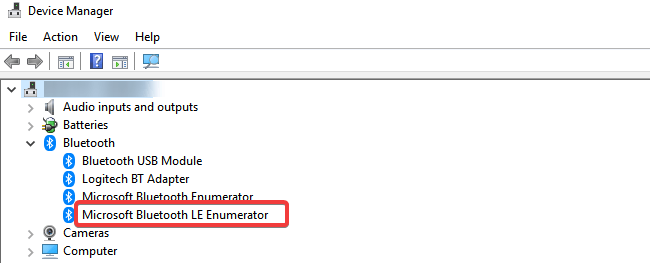
Ako vidite ovu stavku, to znači da hardver računala i instalirani upravljački program podržavaju Bluetooth 4.0 Low Energy i da je kompatibilan s vašim Surface Dial.
- POVEZANO: Popravak: Bluetooth je nestao s popisa računala i uređaja
6. rješenje: Provjerite jeste li instalirali najnovija ažuriranja
Da biste mogli koristiti Surface Dial, vaše računalo mora biti pokrenuto Ažuriranje obljetnice sustava Windows 10 ili kasnije. Da biste bili sigurni da ste instalirali najnovija ažuriranja:
- U traži prozor, tip provjerite ima li ažuriranja
- Klik Provjerite ima li ažuriranja (u Postavkama sustava) u rezultatima.
- Klik Provjerite ima li ažuriranja i pričekajte da se postupak završi
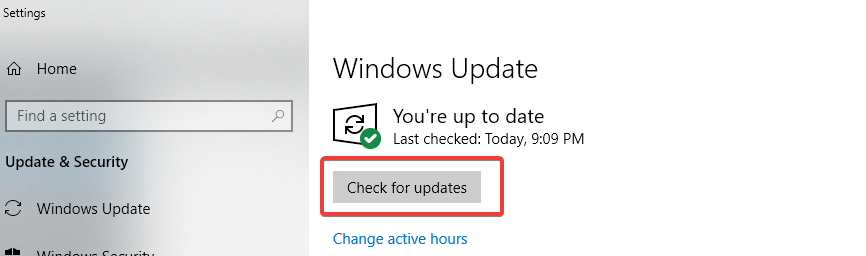
- Ponovo pokrenite računalu
Nadamo se da ste do sada uspjeli upariti Surface Dial sa svojim prijenosnim računalom ili računalom i uživate u ovom iskustvu.
PROČITAJTE I:
- Ažuriranje upravljačkog programa Surface Pro 4 donosi podršku za Surface Dial
- Aplikacije Surface Dial koje najbolje rade s ovim alatom
- Najbolji miševi za trackball za orbitu za upotrebu na Windows računalu


